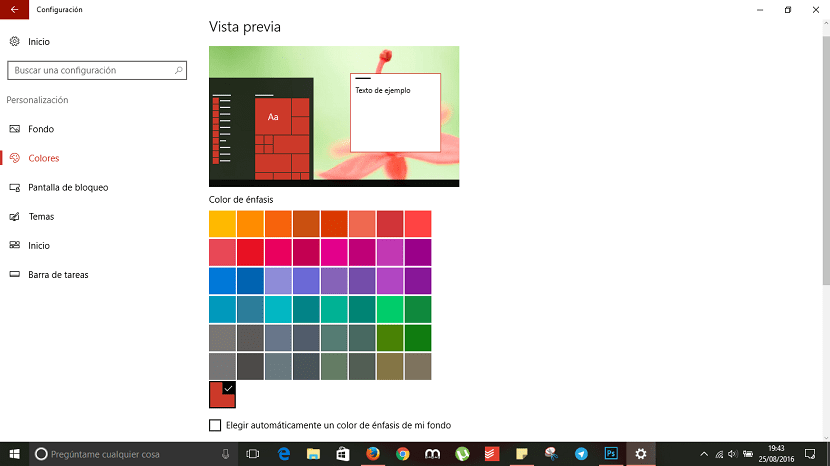
Едно от нещата, които привличат най-голямо внимание в Windows 10, са възможностите за персонализиране, предлагани от последната версия на операционната система за настолни устройства на Microsoft. Със сигурност сте забелязали, че през деня цветовете на стартовото меню се различават, без да следвате какъвто и да е модел. Понякога цветовете, които се показват в стартовото меню, са доста грозни като онзи тъмно оранжев цвят в заглушените зелени, който Windows 10 харесва толкова много. За щастие можем да конфигурираме нашата версия на Windows 1o, така че винаги показвайте един цвят в стартовото меню или можем да го конфигурираме така, че цветът да се променя през целия ден.
Променете цветовете на стартовото меню в Windows 10
- На първо място преминаваме към конфигурацията на Windows 10 през менюто "Старт" и кликваме върху зъбното колело, разположено в лявата част на менюто.
- В рамките на различните опции, които Windows 10 ни предлага да персонализираме или модифицираме, ще щракнем върху Персонализация и след това в Цветове.
- В горната част на екрана ще се покаже пример за цвета, който се показва в стартовото меню на Windows 10. Точно под него е Accent Color. Тук трябва да изберем цвета, който най-добре отговаря на вкуса ни, от широката гама от цветове, които ни предлага.
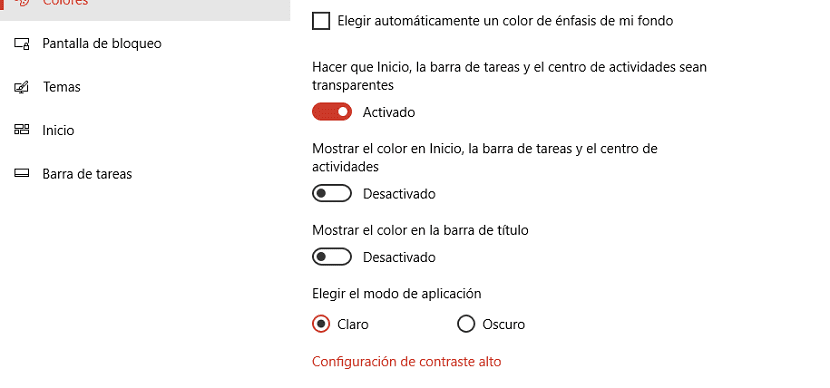
Но ако това, което наистина искаме, е Windows 10 автоматично да се грижи за избора на цвета, който най-много искате, независимо от вкуса ни, трябва да изберем опцията Изберете автоматично цвят на акцента за моя фон. Избраният цвят може да се използва и за показване в лентата на задачите и центъра за дейности, както и в лентата на заглавието. За целта трябва просто да маркираме последните две опции, налични в това меню за конфигуриране.